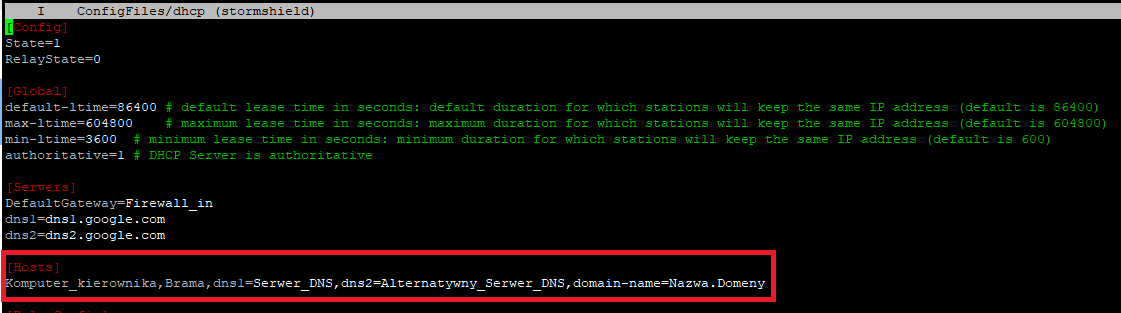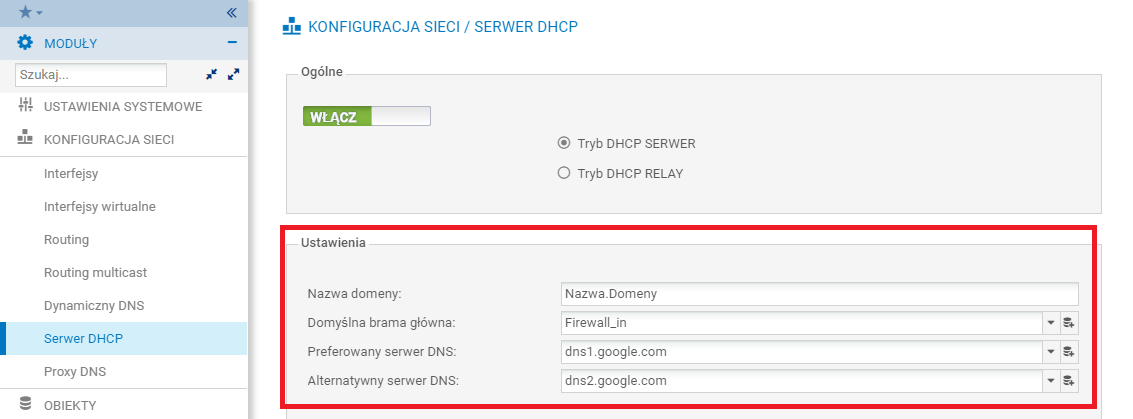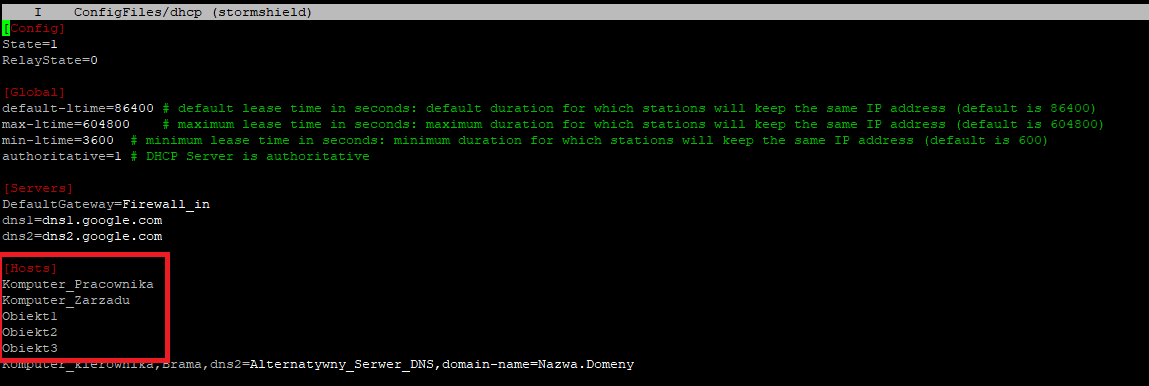Włączenie z poziomu interfejsu graficznego statycznej rezerwacji w serwerze DHCP dla bardzo dużej ilości adresów IP, może być czasochłonne. Możemy ten proces przyśpieszyć z poziomu SSH, edytując odpowiedni plik konfiguracji.
Jeżeli nie mamy jeszcze dodanej bazy obiektów, dla których chcemy włączyć statyczną rezerwację to pomóc nam w tym może następująca instrukcja: Import dużej ilości obiektów.
W przypadku gdy obiekty mamy już dodane - podłączamy się do naszego urządzenia poprzez SSH, np. za pomocą narzędzia PuTTy.
Pierwszym krokiem, który należy wykonać to utworzenie kopii zapasowej pliku, który chcemy edytować. W przypadku pomyłki, będziemy mogli w szybki sposób przywrócić urządzenie do stanu sprzed zmian:
cp ConfigFiles/dhcp ConfigFiles/dhcp.backup
Następnie edytujemy plik za pomocą poniższej komendy:
joe ConfigFiles/dhcp
Część, która nas interesuje to sekcja [HOST], która odpowiada konfiguracji statycznej rezerwacji IP:
1) Włączenie statycznej rezerwacji przy wykorzystaniu zdefiniowanego przez nas szablonu
Urządzenie Stormshield pozwala nam na przygotowanie szablonu dla wpisów DHCP, który później możemy powielać w naszej konfiguracji:
Późniejsze wykorzystywanie tych wpisów znacznie ułatwi nam pracę, ponieważ wystarczy że wpiszemy w pliku konfiguracyjnym nazwy obiektów. Każdy obiekt zaczynamy od nowej linii. Przykład poniżej:
Po wprowadzeniu wpisów, zapisujemy konfiguracją za pomocą kombinacji klawiszy CTRL + K + X, a następnie wykonujemy restart usługi DHCP za pomocą poniższego polecenia:
endhcp
Jeżeli poprawnie dodaliśmy wpisy to wykonanie powyższego polecenia, nie zakończy się żadnym błędem.
UWAGA!
W przypadku problemów wykonujemy polecenie
cp ConfigFiles/dhcp.backup ConfigFiles/dhcp
2) Włączenie statycznej rezerwacji bez wykorzystania szablonu
W przypadku, gdy chcemy dodać wpisy do statycznej rezerwacji IP, które nie pokrywają się z utworzonym szablonem - musimy ręcznie przygotować wpisy, które później dodamy do pliku konfiguracyjnego.
Struktura wpisów wygląda następująco:
Obiekt_reprezentujacy_adres_IP,Obiekt_reprezentujący_bramę,
dns1=obiekt_reprezentujący_serwer_DNS,dns2=obiekt_reprezentujący_alternatywny_serwer_DNS,
domain-name=nazwa_domeny
Przykład:
Komputer_kierownika,Brama,
dns1=Serwer_DNS,dns2=Alternatywny_Serwer_DNS,
domain-name=Nazwa.Domeny
Jak można zauważyć, powyższa struktura jest złożona i łatwo popełnić błędy. Jeżeli chcemy uniknąć pomyłki, najlepszym rozwiązaniem jest wcześniejsze przygotowanie konfiguracji w edytorze tekstu, a następnie jej przekopiowanie (prawy przycisk myszy) do pliku konfiguracyjnego:
Po wklejeniu konfiguracji, zapisujemy plik za pomocą kombinacji klawiszy CTRL + K + X, a następnie restartujemy usługę DHCP za pomocą poniższego polecenia:
endhcp
Jeżeli poprawnie dodaliśmy wpisy to wykonanie powyższego polecenia, nie zakończy się żadnym błędem.
UWAGA!
W przypadku problemów wykonujemy polecenie
cp ConfigFiles/dhcp.backup ConfigFiles/dhcp
UWAGA!
Firma DAGMA, dystrybutor rozwiązań STORMSHIELD w Polsce, dokłada wszelkich starań, aby zapewnić dostęp do materiałów i instrukcji, jednak wykonywanie jakichkolwiek ręcznych zmian w plikach konfiguracyjnych jest niewspierane. W przypadku wystąpieniu problemów podczas wykonywania zmian, nie będziemy w stanie pomóc.
Powiązane zagadnienia:
Podobne zagadnienia: